1. Per ottenere un token, apri il menu del profilo.
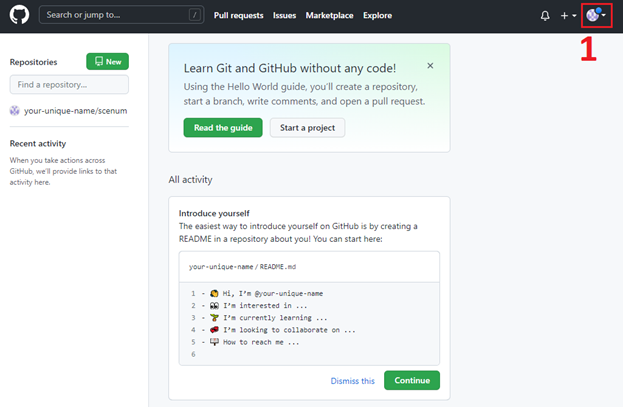
2. Seleziona "Impostazioni".
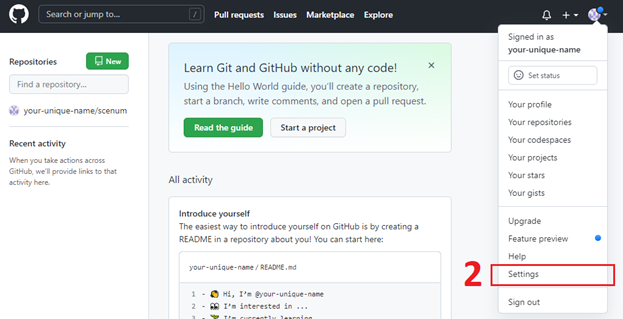
3. Vai a "Impostazioni sviluppatore".
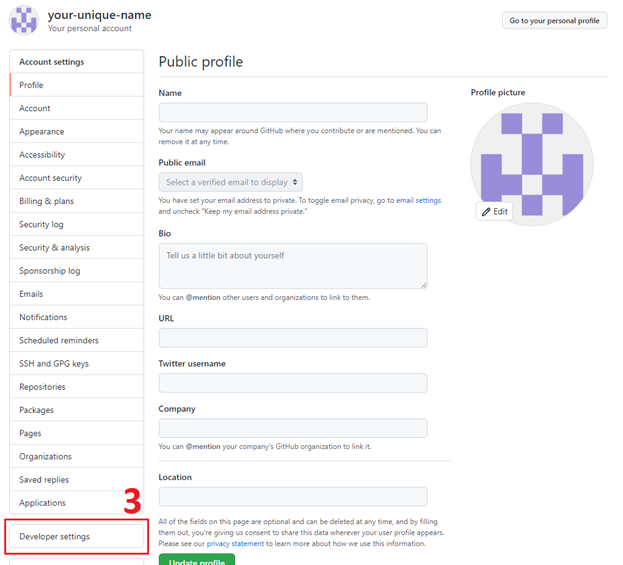
4. Seleziona "Token di accesso personale".
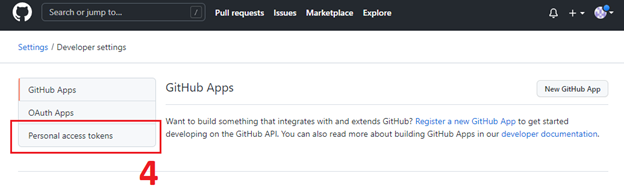
5. Fare clic sul pulsante "Genera nuovo token"..
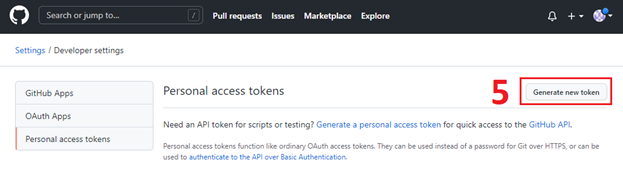
6. Inserisci la tua password e fai clic su "Conferma password".
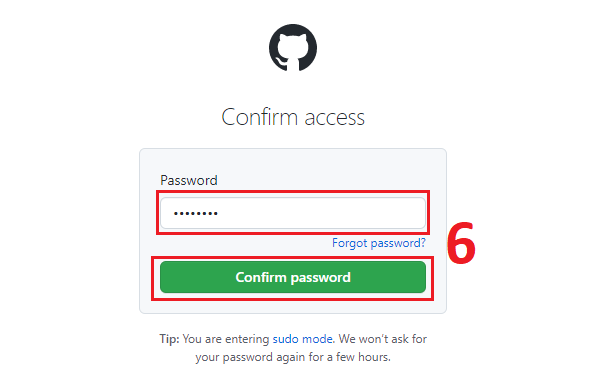
7. Aggiungi una nota al token.
8. Seleziona la data di scadenza del token, appropriato per le vostre esigenze. Dopo questo periodo, l'accesso ai file che utilizzano questo token verrà chiuso.. Per ottenere un gettone perpetuo, seleziona "Nessuna scadenza".
9. Seleziona la casella "repo"..
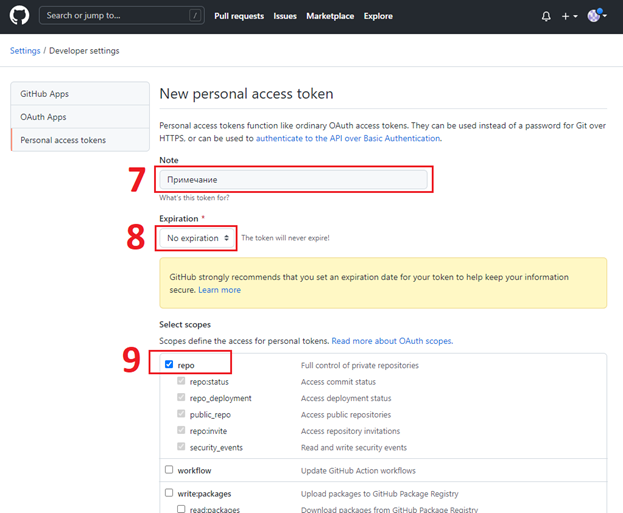
10. Fare clic sul pulsante "Genera token"..
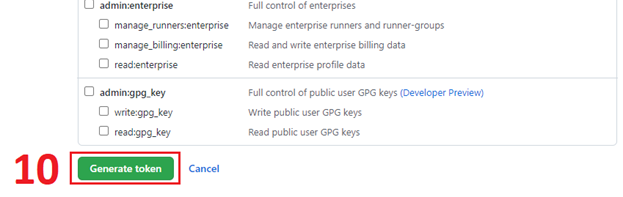
11. Copia token negli appunti. Sarà impossibile rivederlo su GitHub!
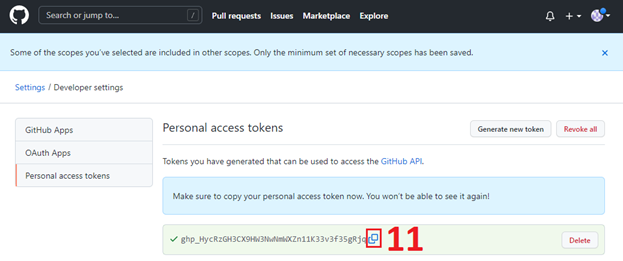
12. Trova la strada all'espansione in antidetect, aprire il file credenziali.json e salvare il token nel file in base al modello.
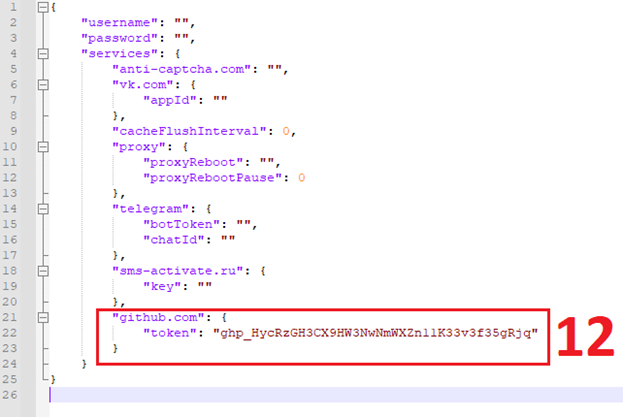
"github.com": {
"token": "ghp_Hyfjdkfjksjkdjkfjgkjht8d8ghih34jkgjre48"
}Oppure segui immediatamente il collegamento per generare una nuova estensione https://scenum.io/get-zip/, compilare il campo apposito, Seleziona credenziali.json di seguito e riceverai un nuovo file credenziali.json con un token preregistrato via e-mail. Salva questo file, trova il percorso dell'estensione, e sostituire il vecchio credenziali.json con quello nuovo. E se disponi di un browser anti-rilevamento di AdsPower, Ti consigliamo di utilizzare il nostro manuale – Che ne dite di 10 minuti per modificare tutte le estensioni in AdsPower.
Autorizzazione e utilizzo di Github come guida
1. Vai alle impostazioni del tuo account personale in Scenum.
2. Autorizza il tuo account Github nel tuo account personale.
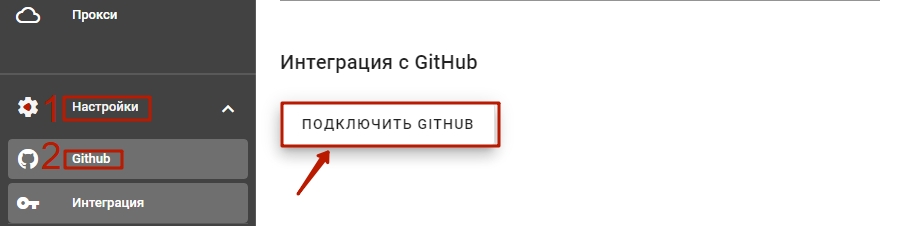
3. Nella sala Scena, In azione, per specificare il file, aprire il menu a tendina.

4. Seleziona "GitHub".
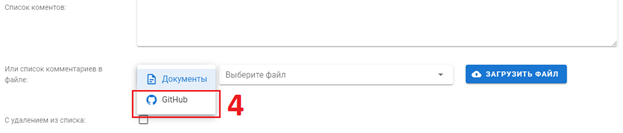
5. Successivamente, si aprirà una finestra sotto forma di esploratore per selezionare directory e file in qualsiasi azione, dov'è github.
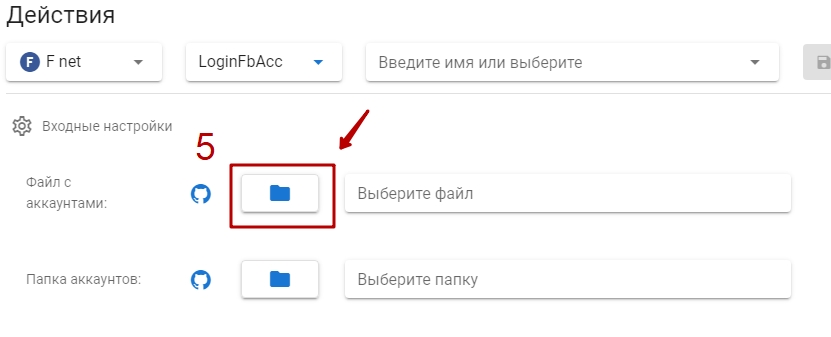
Commenti recenti